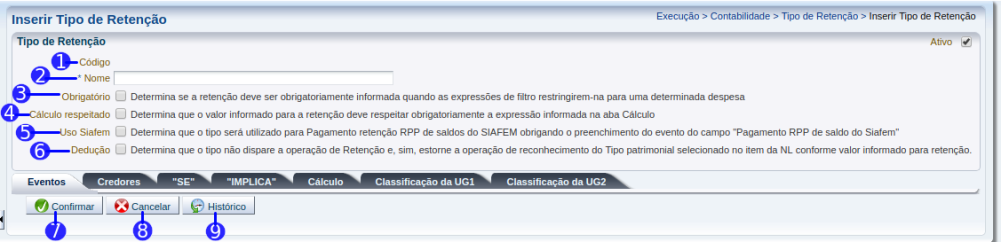Inserir tipo de retenção: mudanças entre as edições
Ir para navegação
Ir para pesquisar
imported>Roberto.araujo Sem resumo de edição |
imported>Roberto.araujo |
||
| Linha 40: | Linha 40: | ||
|- | |- | ||
|align="center"| 7 | |align="center"| 7 | ||
|align="center"| | |align="center"| Confirmar | ||
|align="left"| | |align="left"| Clique no botão confirmar para realizar a inserção do tipo de retenção.<br/> | ||
<!---------------------------------------------------------------> | <!---------------------------------------------------------------> | ||
|- | |- | ||
|align="center"| 8 | |align="center"| 8 | ||
|align="center"| | |align="center"| Cancelar | ||
|align="left"| | |align="left"| Clique no botão confirmar para não realizar a inserção do tipo de retenção.<br/> | ||
<!---------------------------------------------------------------> | <!---------------------------------------------------------------> | ||
|- | |- | ||
|align="center"| 9 | |align="center"| 9 | ||
|align="center"| | |align="center"| Histórico | ||
|align="left"| | |align="left"| Clique no botão para exibir o histórico de inserção e alteração dos tipos de retenção.<br/> | ||
<!---------------------------------------------------------------> | <!---------------------------------------------------------------> | ||
|} | |} | ||
Edição das 14h45min de 6 de setembro de 2018
Descrição da interface
| Sequência | Campo | Descrição |
|---|---|---|
| 1 | Código | Código do Tipo de Retenção, gerado automaticamente pelo Sistema. |
| 2 | Nome | Nome do Tipo de Retenção |
| 3 | Obrigatório | Uma vez marcado, determina que o Tipo de Retenção deve ser obrigatoriamente usado na NL sempre que a expressão SE for avaliada para VERDADEIRO. |
| 4 | Calculo Respeitado | Uma vez marcado, determina que o valor informado para a retenção deve respeitar obrigatoriamente a expressão informada na aba Cálculo. |
| 5 | Apropriação | Evento que permite a apropriação do passivo em nome do Credor da Retenção. |
| 6 | Apropriação RPNP | Evento que permite a apropriação do passivo em nome do Credor da Retenção, em se tratando de Empenhos realizados em exercícios anteriores. |
| 7 | Confirmar | Clique no botão confirmar para realizar a inserção do tipo de retenção. |
| 8 | Cancelar | Clique no botão confirmar para não realizar a inserção do tipo de retenção. |
| 9 | Histórico | Clique no botão para exibir o histórico de inserção e alteração dos tipos de retenção. |
- Sistema Computacional
- Manual de Usuário
- Execução
- Contabilidade
- Anular PDs em Lote
- Arquivos de Precatórios
- Conciliação Bancária Mensal
- Conformidade Diária
- Conformidade Contábil
- Despesa Exercício Anterior
- Detalhamento da Conta Contábil
- Emitir Balancete
- Emitir Balanços
- Emitir Diário
- Emitir Razão
- Emitir Livro Razão
- Encerrar Exercício
- Encerrar Mês
- Evento
- Importação de Pagamento de Despesas
- Item Patrimonial
- Nota de Evento
- Nota de Sistema
- Nota Patrimonial
- Operações e Evento por Conta
- Plano de Contas
- Processo de Encerramento
- Relatórios da LRF
- Tipo de Operação Patrimonial
- Emitir Relatórios Gerenciais
- Tipo de Retenção
- Tipo Patrimonial
- Validações Contábeis
- Contabilidade
- Execução
- Manual de Usuário